نحوه پیدا کردن کنترل از راه دور سیری با استفاده از آیفون
با مجله هشت پیک با مقاله ی نحوه پیدا کردن کنترل از راه دور سیری با استفاده از آیفون همراه ما باشید
Siri Remote به شما امکان می دهد کنترل Apple TV 4K خود را از نظر همه چیز در دست بگیرید. میتوانید بین برنامههای پخش جریانی مختلف جابهجا شوید، تنظیمات پخش خود را تغییر دهید، سیری را برای انجام برخی کارها احضار کنید و خیلی چیزهای دیگر. فقط آن را در یک کیف نگه دارید تا در برابر افتادن و خراش تصادفی محافظت شود.

باید لحظاتی وجود داشته باشد که نمی توانید کنترل از راه دور سیری Apple TV 4K خود را پیدا کنید. زمانی که نتوانید آن را پیدا کنید و نخواهید از آیفون خود به عنوان کنترل از راه دور استفاده کنید، ممکن است بعد از مدتی خسته کننده شود. اما می توانید از آیفون خود برای پیدا کردن کنترل از دست رفته Siri استفاده کنید. برای کسب اطلاعات بیشتر به خواندن این پست ادامه دهید.
چگونه کنترل از راه دور سیری گم شده خود را با استفاده از آیفون خود پیدا کنید
با جدیدترین ارتقاء نرم افزاری، اپل توانایی یافتن کنترل از راه دور سیری را در آیفون خود اضافه کرده است. این شبیه به قابلیت Find My در دیگر دستگاه های اپل شما است. قبل از عرضه Apple TV 4K، شایعه شده بود که اپل Find My را برای Siri Remote نیز معرفی کرده است.
با راه اندازی tvOS 17 و آی او اس 17، در نهایت می توانید هر زمان که Siri Remote خود را پیدا نکردید از این ویژگی استفاده کنید. در اینجا چند نکته وجود دارد که باید قبل از استفاده از این ویژگی به خاطر بسپارید.
- این ویژگی به مدلهای نسل دوم و سوم Apple TV 4K محدود میشود.
- شما باید آی او اس 17 را روی آیفون و tvOS 17 را روی مدل Apple TV 4K خود نصب کنید.
- آیفون و Apple TV 4K شما باید به یک شبکه Wi-Fi متصل شوند.
- آیفون و Apple TV 4K شما باید به همان حساب اپل وارد شوند.
بعد از اینکه نکات فوق را رعایت کردید، در اینجا نحوه استفاده از این ویژگی آورده شده است.
مرحله 1: از گوشه سمت راست بالای آیفون خود به پایین بکشید تا Control Centre را اجرا کنید. سپس روی نماد برنامه از راه دور ضربه بزنید.
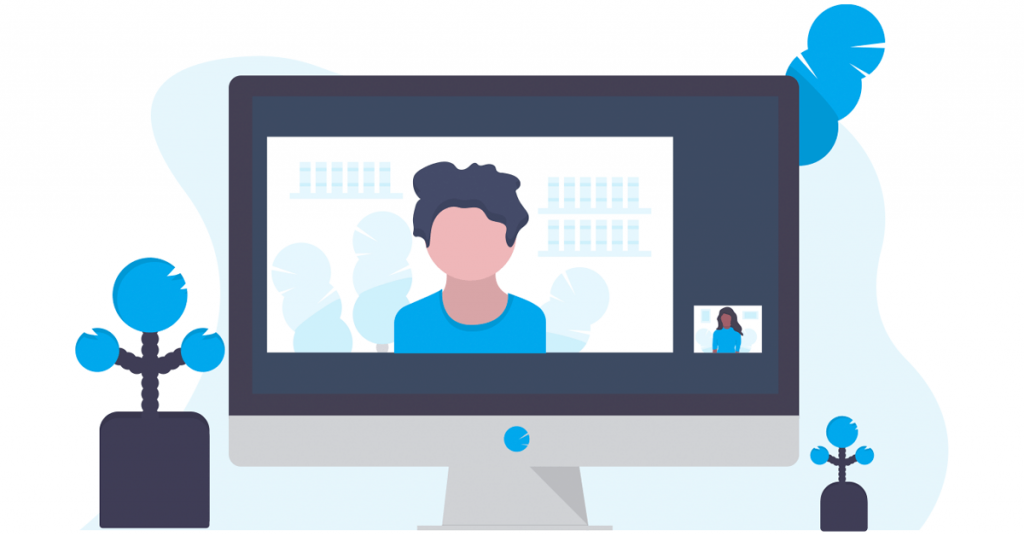
مرحله 2: برنامه Remote را با Apple TV 4K خود وصل کنید.
مرحله 3: پس از اتمام، روی نماد پیکان کنار نام Apple TV 4K خود در بالا ضربه بزنید.
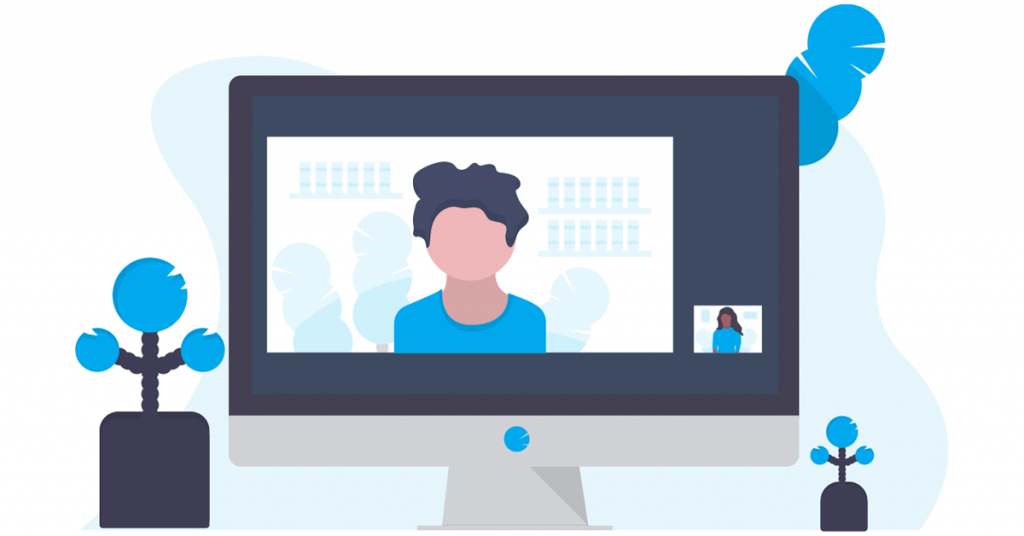
مرحله 4: روی Find در گوشه بالا سمت راست ضربه بزنید.
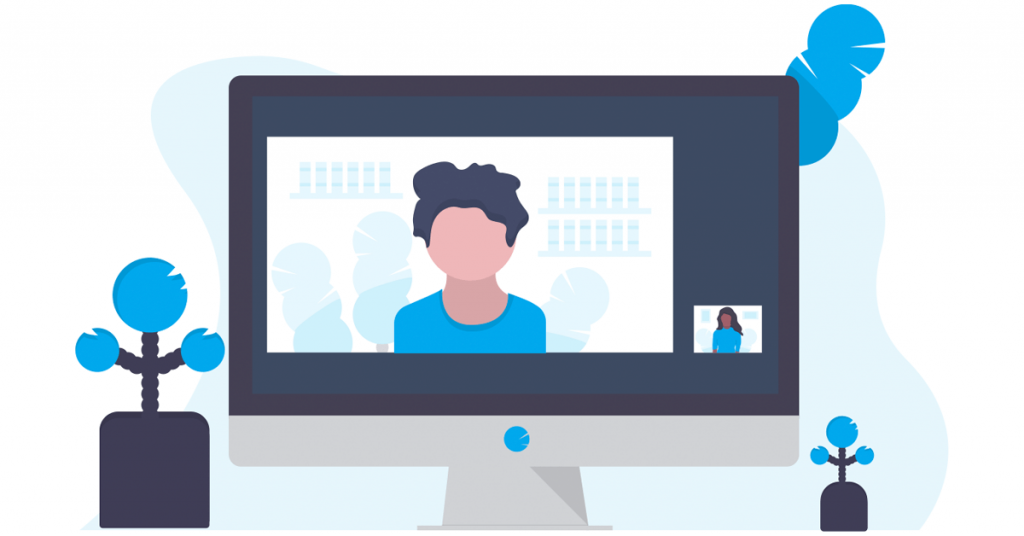
اکنون رابطی مانند Find My را خواهید دید که شما را به سمت Siri Remote هدایت می کند. خواهید دید که Siri Remote دور است یا نزدیک شما. و با توجه به نزدیکی آن، انیمیشن دایره ای رنگ خود را به آبی تغییر می دهد.
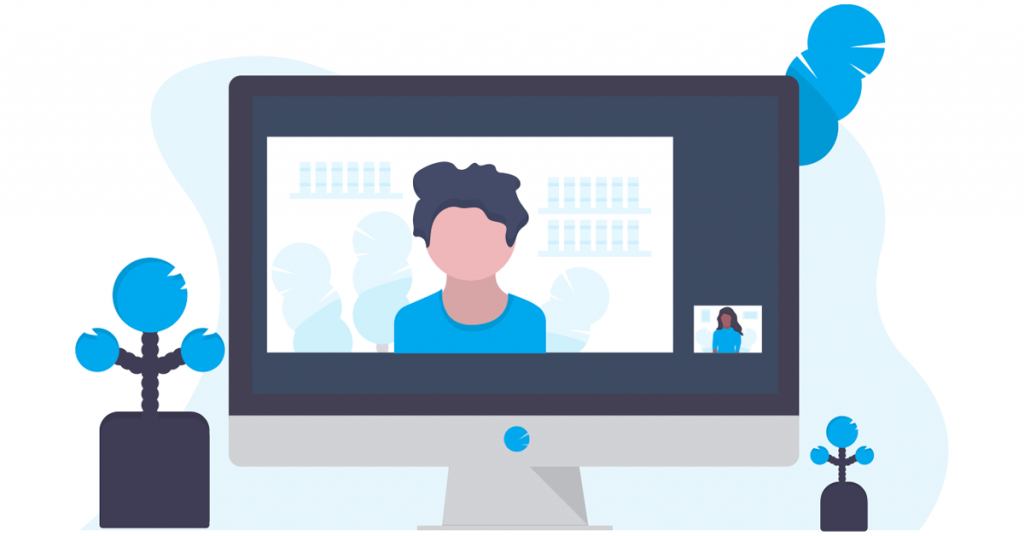
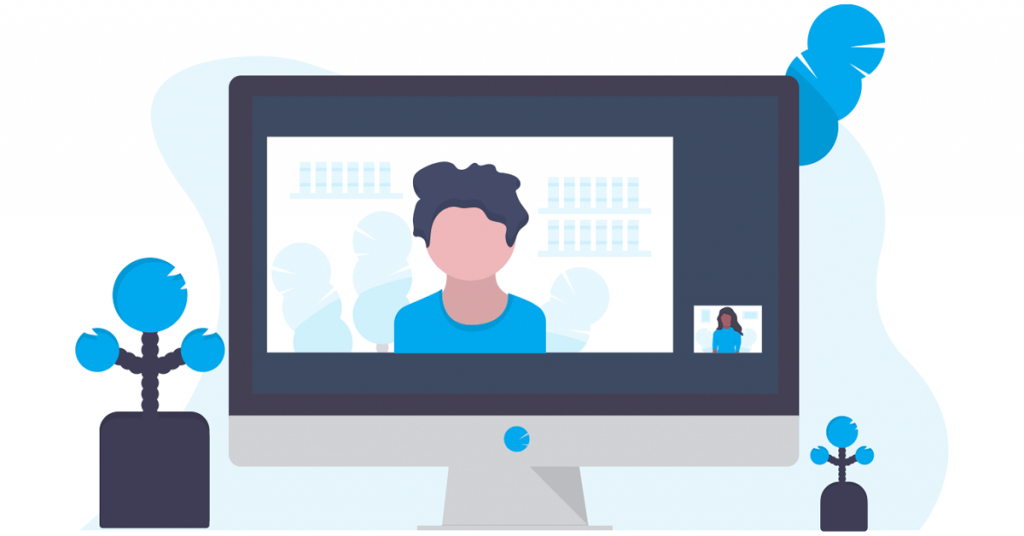
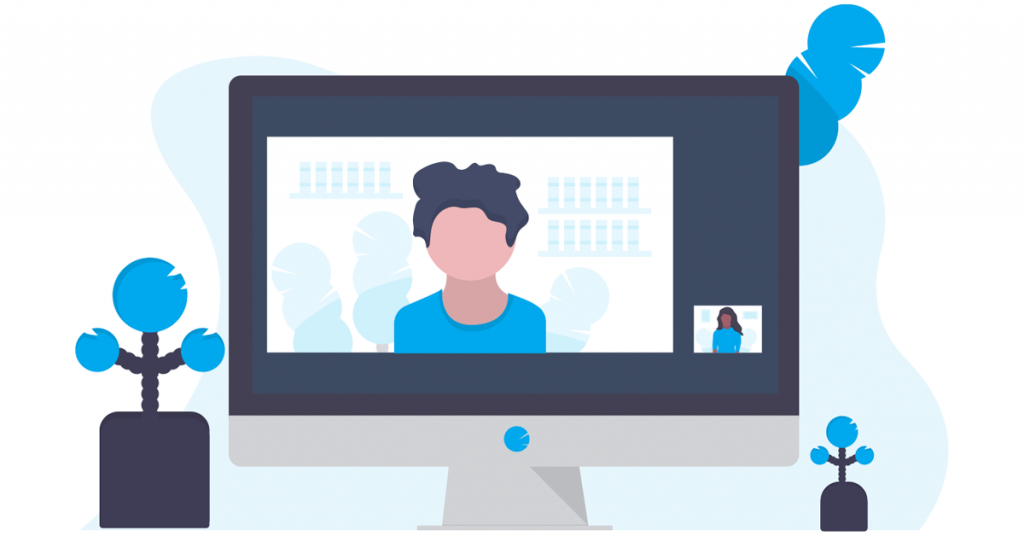
پس از اینکه کنترل از راه دور Siri خود را پیدا کردید، روی نماد X در گوشه سمت راست پایین ضربه بزنید تا رابط ناوبری را ببندید.
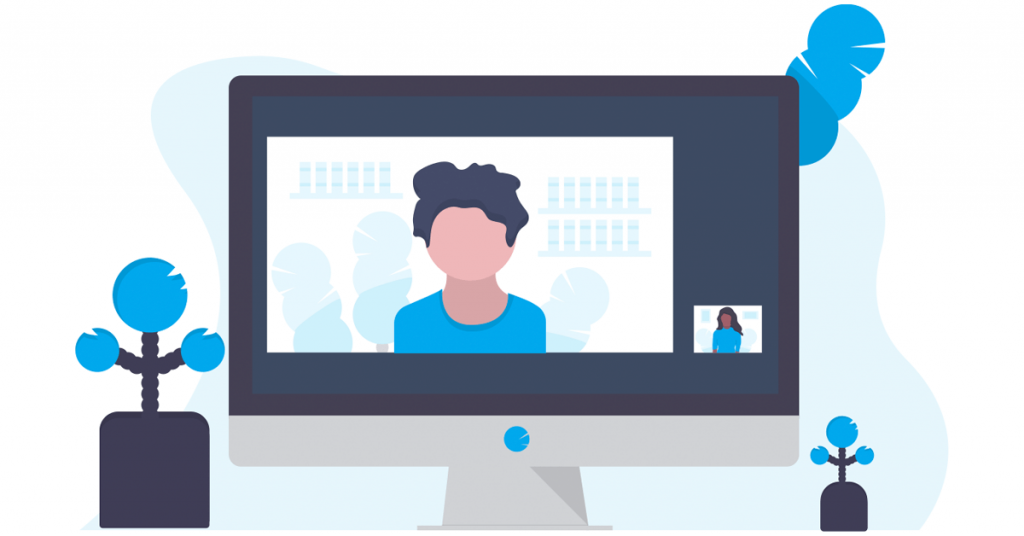
نمی توان برنامه از راه دور را در مرکز کنترل مشاهده کرد
در صورتی که نماد برنامه Remote را در مرکز کنترل نمیبینید، در اینجا چند روش عیبیابی اساسی برای فعال کردن آن وجود دارد.
1. تنظیمات مرکز کنترل را بررسی کنید
می توانید بررسی کنید که آیا میانبر برنامه Remote برای دسترسی از مرکز کنترل فعال شده است یا خیر. در اینجا نحوه
مرحله 1: برنامه Settings را در iPhone خود باز کرده و Control Centre را انتخاب کنید.
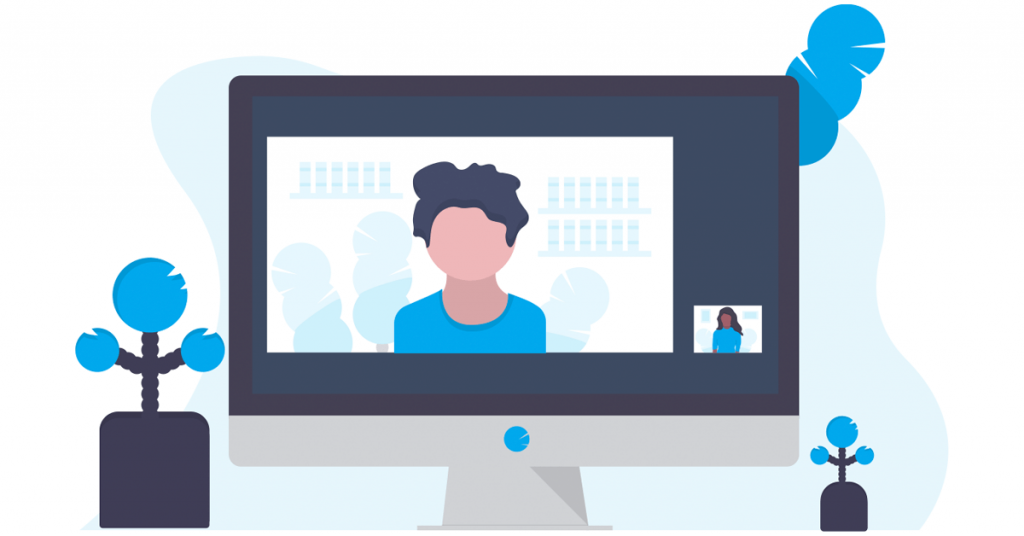
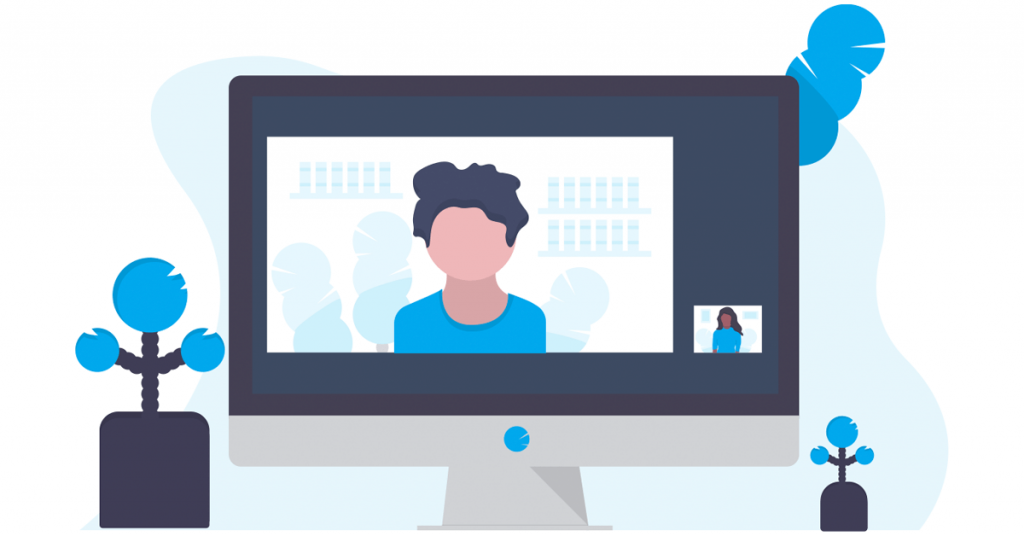
مرحله 2: به پایین پیمایش کنید و روی نماد Plus در کنار میانبر Apple TV Remote ضربه بزنید.
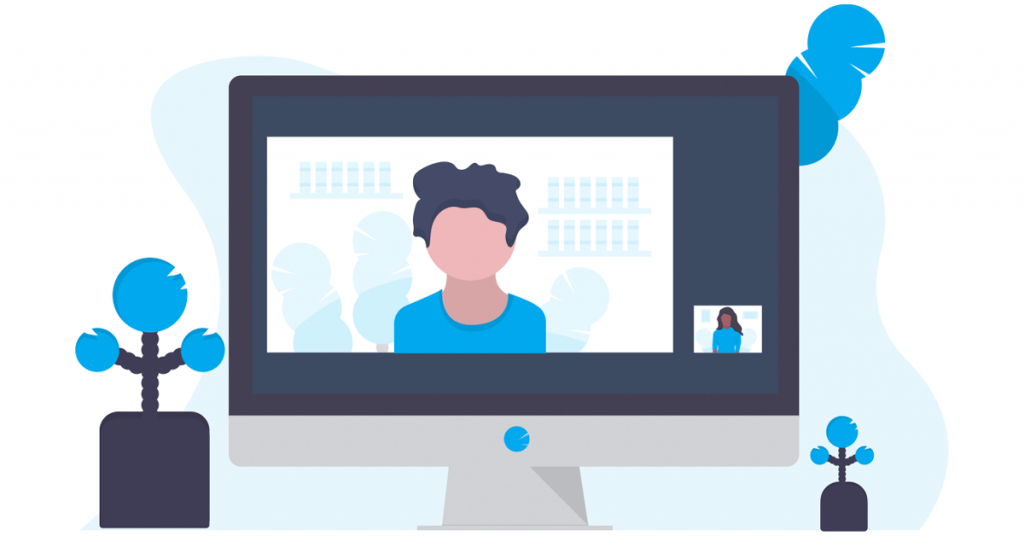
مرحله 3: تنظیمات را ببندید و مرکز کنترل را باز کنید تا بررسی کنید آیا مشکل حل شده است.
2. آیفون خود را ریستارت کنید
گاهی اوقات شما نیاز به یک راه اندازی مجدد آیفون خود دارید تا حتی مشکلات اصلی درون برنامه یا نرم افزار را برطرف کنید.
برای iPhone SE (نسل دوم و جدیدتر): دکمه کناری را به مدت طولانی فشار دهید.
برای iPhone 11 و بالاتر: دکمههای پاور و صدا را بهطور همزمان فشار دهید.
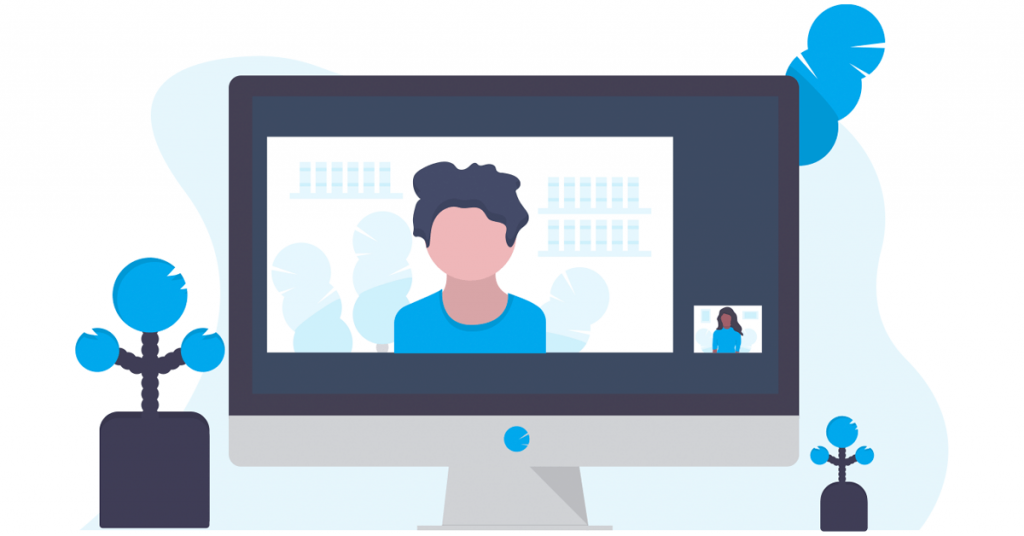
مراحل برای کاربران آیفون X نیز یکسان است. اما آی او اس 17 برای iPhone X پشتیبانی نمی شود.
3. نسخه آی او اس را به روز کنید
همیشه توصیه می شود برای جلوگیری از هر گونه اشکال نرم افزاری، از آخرین نسخه آی او اس در مدل آیفون خود استفاده کنید.
مرحله 1: برنامه Settings را در iPhone خود باز کنید و روی General ضربه بزنید.
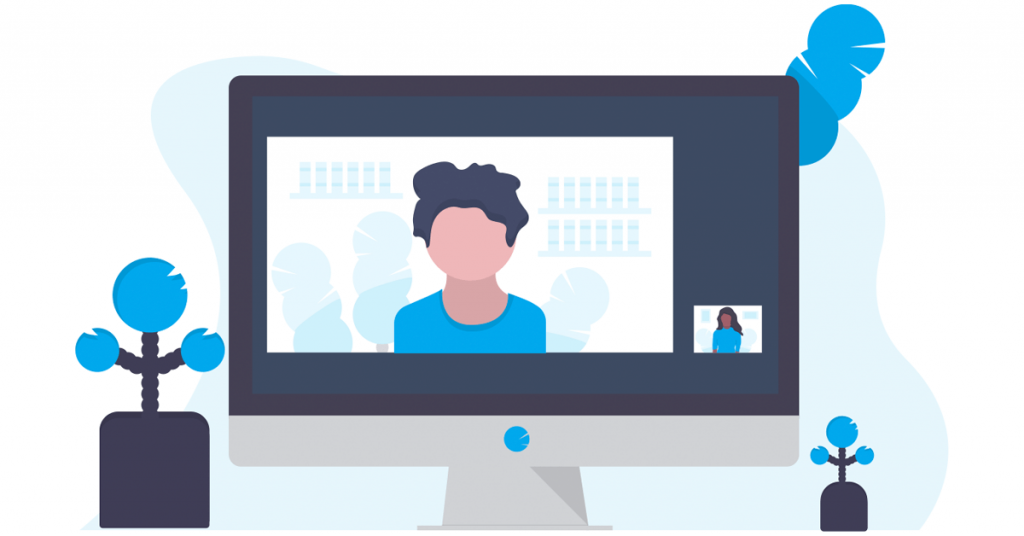
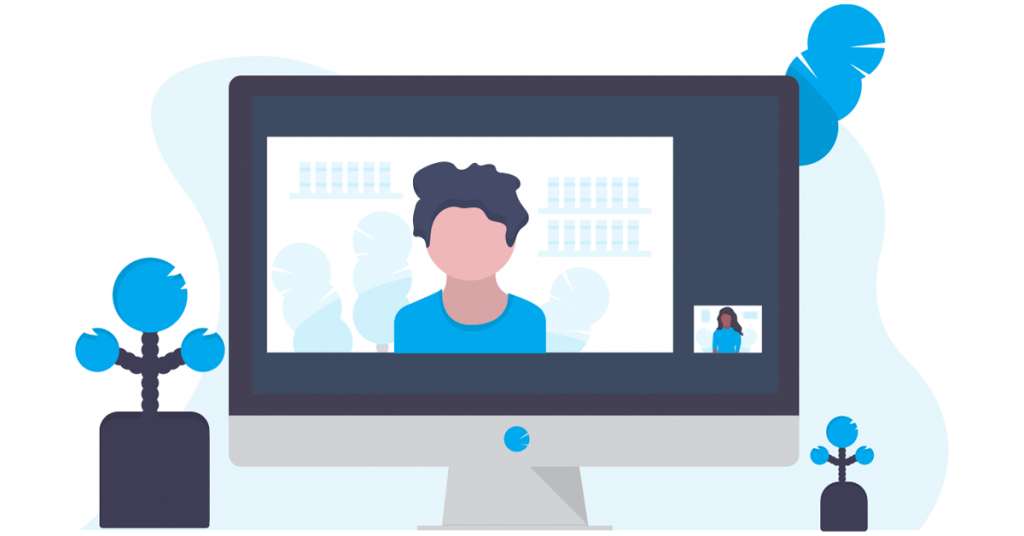
مرحله 2: روی Software Update ضربه بزنید و در صورت موجود بودن آن را نصب کنید.
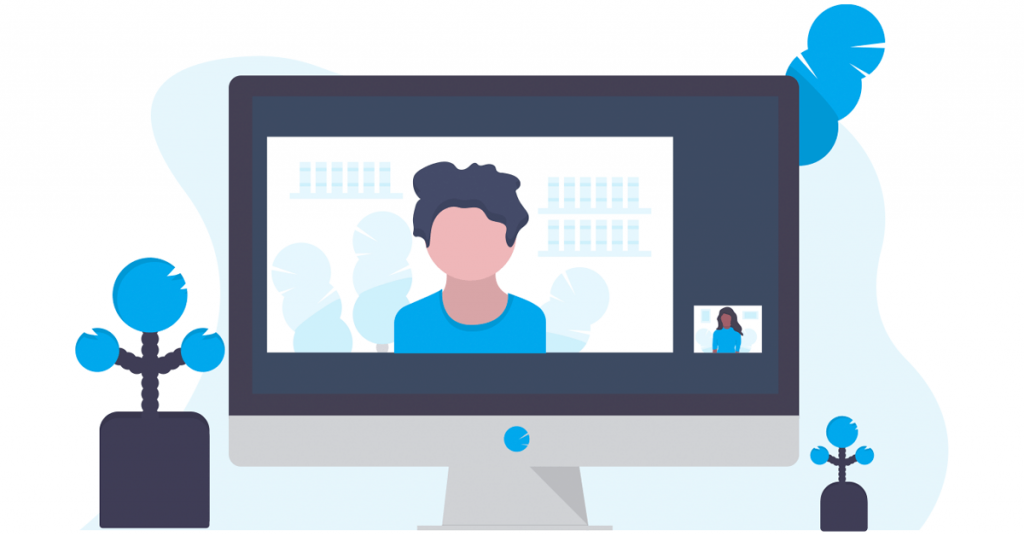
مرحله 3: پس از اتمام نصب، مرکز کنترل را باز کنید و بررسی کنید که آیا مشکل حل شده است.
کنترل از راه دور سیری خود را با استفاده از آیفون پیدا کنید
این ویژگی یافتن ریموت Siri از دست رفته را بسیار آسان تر می کند. و اگر هنوز نمی توانید آن را پیدا کنید، می توانید فعلاً استفاده از برنامه Apple TV Remote را در آیفون خود از سر بگیرید. با این حال، اگر با مشکلی در برنامه مواجه شدید، به پست ما مراجعه کنید تا با بهترین راه حلها برای کار نکردن برنامه Apple TV Remote در آیفون خود آشنا شوید.
امیدواریم از این مقاله مجله هشت پیک نیز استفاده لازم را کرده باشید و در صورت تمایل آنرا با دوستان خود به اشتراک بگذارید و با امتیاز از قسمت پایین و درج نظرات باعث دلگرمی مجموعه مجله 8pic باشید
لینک کوتاه مقاله : https://5ia.ir/fOjCqB
کوتاه کننده لینک
کد QR :

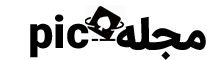





















آخرین دیدگاهها